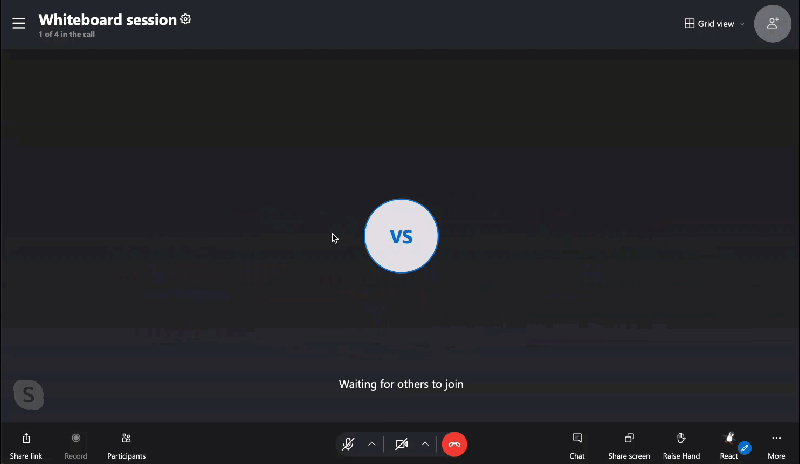W Skype dla systemów Windows, Mac, Linux i Web możesz używać emotikonów i animowanych reakcji, aby reagować podczas rozmowy. Można również dostosować reakcje, które mają być używane podczas rozmowy.
Aby zareagować podczas połączenia Skype:
- Najedź kursorem na przycisk React w kontrolkach połączeń.
- Wybierz emotikon z menu.
- Twój emotikon będzie wyświetlany wszystkim podczas rozmowy w Twoim kanale wideo lub awatarze.
Aby dostosować dostępne reakcje:
- Wybierz przycisk Dostosuj reakcje na połączenia obok
 przycisku React.
przycisku React. - W Skype na komputerze będziesz mieć możliwość wyszukiwania niestandardowych reakcji.
- Zaznacz minus obok reakcji, które chcesz usunąć z selektora reakcji.
- Wybierz plus obok reakcji, które chcesz dodać do selektora reakcji.
- W selektorze reakcji na połączenie można mieć maksymalnie sześć reakcji. Nowe reakcje są dodawane z przodu zbieracza reakcji.
- Ostatni emotikon w wierszu niestandardowych reakcji stanie się domyślnym przyciskiem Wywołaj reakcje.
- Możesz wybrać różne opcje z różnych kategorii u dołu okna Dostosuj reakcje na połączenia.
- Wybierz pozycję Gotowe, aby zapisać dostosowany selektor reakcji.
- Wybierz pozycję Zamknij, jeśli nie chcesz zapisywać zmian wprowadzonych w selektorze reakcji.
Aby wysłać animowane reakcje podczas połączenia:
- Wybierz przycisk Dostosuj reakcje na połączenia obok
 przycisku React.
przycisku React. - Zaznacz minus obok reakcji, które chcesz usunąć z selektora reakcji.
- Wybierz plus obok reakcji, które chcesz dodać do selektora reakcji.
- Następujące emotikony wyzwalają animacje połączeń:

- Wybierz pozycję Gotowe, aby zapisać dostosowany selektor reakcji.
- Wybierz dowolną animowaną reakcję podczas połączenia. Każdy użytkownik na rozmowie zobaczy animację, a także kto wysłał reakcję.